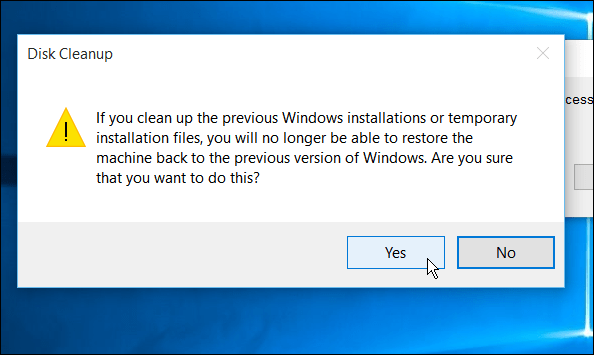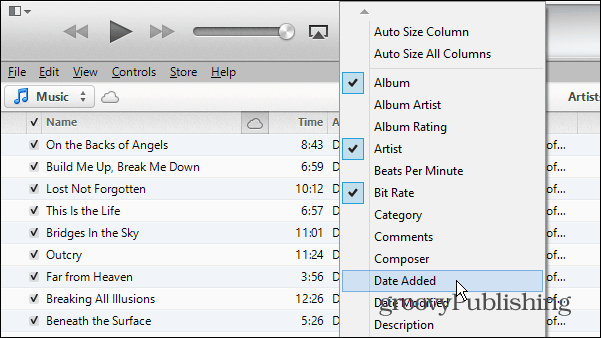Cum să integrezi Shopify cu Facebook: Social Media Examiner
Instrumente Facebook Facebook / / September 26, 2020
 Doriți să vindeți produsele și serviciile dvs. Shopify pe Facebook?
Doriți să vindeți produsele și serviciile dvs. Shopify pe Facebook?
Căutați sfaturi pentru a vă ajuta?
În acest articol, veți găsiți patru sfaturi pentru a integra un magazin Shopify cu marketingul dvs. Facebook (și Instagram).
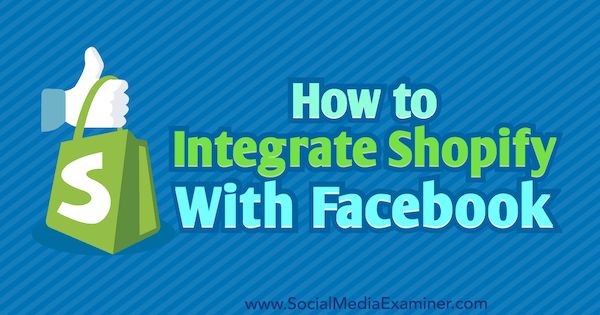
De ce să-ți integrezi magazinul Shopify cu Facebook?
Ca și în cazul oricărui tip de integrare, conectarea Shopify stocarea cu conturile dvs. de social media (în special Facebook și Instagram) vă pot ajuta să îmbunătățiți calitatea și să creșteți confortul și eficiența fluxului de lucru.
Unele aspecte ale integrării vor face marketingul magazinului mai ușor, economisind timp și energie. Anunțurile dinamice și extensiile magazinului Facebook, discutate mai târziu în acest articol, sunt ambele exemple în acest sens. Alte aspecte vă vor ajuta să sporiți implicarea în magazin, să creați încrederea clienților și să creșteți vânzările și profitul. Împreună, acestea sunt beneficii puternice pe care nu vă puteți permite să le ignorați.
Iată cum puteți începe să vă integrați magazinul Shopify cu Facebook.
# 1: Instalați urmărirea pixelului Facebook în Shopify
Pixelul de urmărire Facebook servește două scopuri distincte. În primul rând, urmărește activitatea utilizatorilor, permițându-vă să redirecționați (cu reclame Facebook) utilizatorii care au vizitat anumite pagini sau au efectuat anumite acțiuni pe site-ul dvs. De asemenea, vă arată cât de eficiente sunt reclamele dvs. de pe Facebook, arătându-vă câte clicuri s-au transformat în conversii.
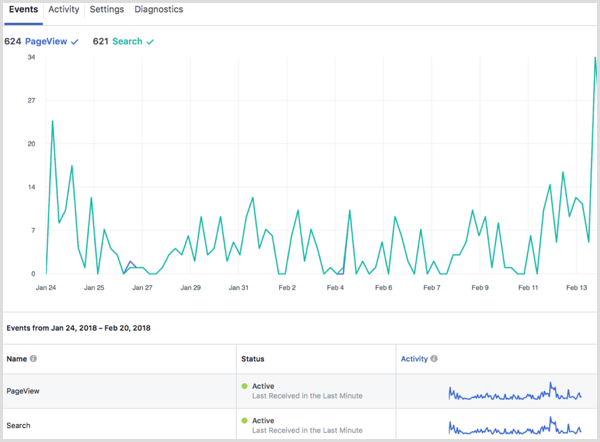
Metoda preferată de Shopify de a instala pixelul de urmărire pe platforma sa nu necesită codificare; este chiar mai ușor decât instalarea pe un site convențional. Primul, localizați pixelul în Manager Facebook Ads. Sub Toate instrumentele, găsiți categoria Măsurați și raportați și SelectațiPixeli.
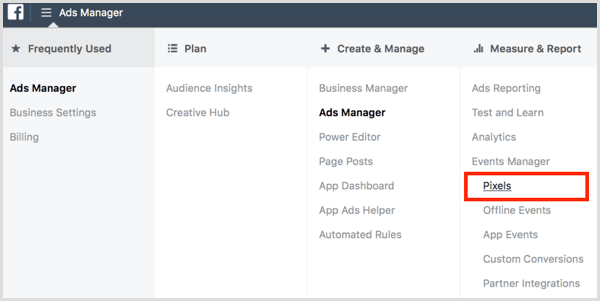
În această filă, evidențiați și copiați numărul de identificare Pixel al contului dvs..
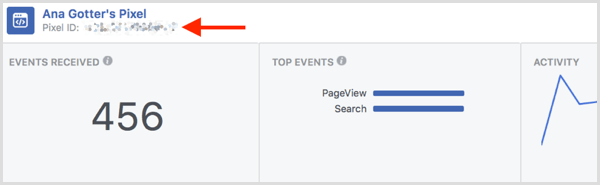
Următor →, navigați la magazinul dvs. Shopify și selectați Magazin online. Apoi faceți clic pe Preferințe.
În fila Facebook Pixel, lipiți numărul dvs. de ID pixel în caseta de text, iar pixelul dvs. va funcționa și nu va fi necesar niciun fragment de cod.
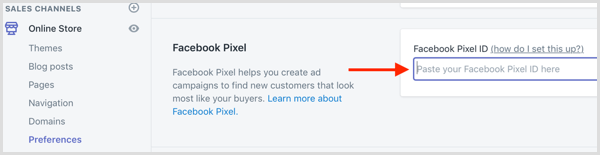
Metoda de mai sus de instalare a pixelului de urmărire va fi automat urmăriți următoarele șase conversii fără codificare personalizată:
- ViewContent (vizualizări produs)
- Adaugă în coș
- InitiateCheckout
- AddPaymentInfo
- Cumpărare
- Căutare
Puteți urmări conversiile personalizate avansate prin instalarea codului direct pe anumite pagini ale site-ului, dar Shopify nu recomandă acest lucru decât dacă aveți experiență HTML.
# 2: Sincronizați un magazin Facebook cu magazinul dvs.
Toate companiile pot crea o platformă Magazin Facebook unde pot vinde produse și servicii direct prin Facebook.
Dacă sunteți proprietarul unui magazin, Shopify vă permite creați un magazin Facebook care este complet sincronizat cu magazinul dvs.. Aceasta înseamnă că puteți vinde produse direct pe Facebook, iar inventarul (inclusiv prețurile și vânzările) este actualizat automat pe Facebook atunci când este actualizat pe Shopify. Dacă doriți, puteți chiar să vindeți doar produse selectate pe Facebook.
Aplicația Facebook a lui Shopify este cel mai bun de utilizat în acest scop. Aplicația în sine este gratuită, deși necesită un minim din pachetul Shopify Lite la 9 USD pe lună. La configurați-vă magazinul de pe Facebook după ce ați instalat aplicația, va trebui mai întâi conectați-vă pagina de Facebook.
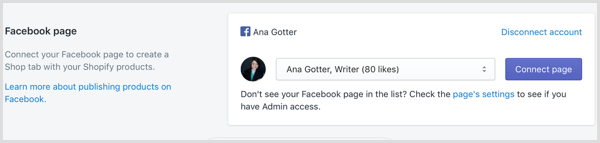
Dacă aveți deja produse online, Facebook vă va examina magazinul. Acest proces poate dura până la 48 de ore, timp în care veți vedea mesajul de mai jos. Odată ce trece revizuirea, puteți activa magazinul dvs. să publice produse pe Facebook.
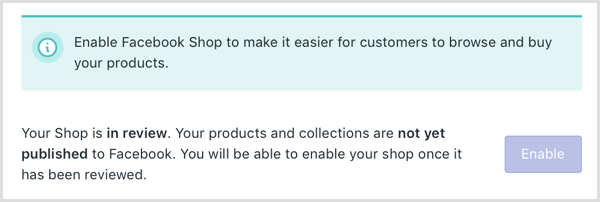
Poti cere utilizatorilor să verifice pe Shopify sau permite clienților care plătesc în USD să verifice pe Facebook fără a părăsi site-ul sau aplicația.

# 3: Configurați anunțuri dinamice pentru Facebook și Instagram
Reclamele dinamice ale Facebook vă permite să derulați campanii de retargeting personalizate, afișând reclame Facebook și Instagram utilizatorilor care prezintă exact produsele pe care le-au căutat pe site-ul dvs.
Această metodă de configurare a anunțurilor dinamice pentru Facebook și Instagram utilizează o aplicație, astfel încât să nu trebuie să modificați codarea din magazinul dvs. Shopify, utilizând pixelul așa cum a fost instalat mai devreme în articol.
Primul, obține Aplicația Facebook Feed produs de Flexify (caracteristicile de bază sunt gratuite, cu opțiunea pentru suplimente premium). După instalare, puteți alege produsele pe care le vrei incluse în feedul de produse. Rețineți că toate produsele trebuie să fie vizibile în magazinul dvs. pentru a fi selectabile.
După ce faci asta, selectați Format Feed pentru opțiunea Native Shopify Pixel Setting.
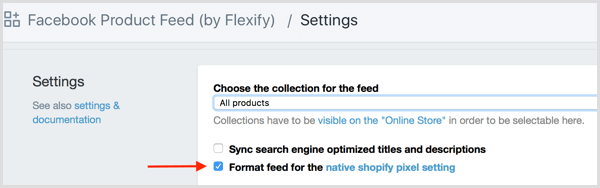
Obțineți instruire în marketing YouTube - online!

Doriți să vă îmbunătățiți implicarea și vânzările cu YouTube? Apoi, alăturați-vă celei mai mari și mai bune adunări de experți în marketing YouTube, pe măsură ce împărtășesc strategiile lor dovedite. Veți primi instrucțiuni live pas cu pas axate pe Strategia YouTube, crearea de videoclipuri și anunțurile YouTube. Deveniți eroul de marketing YouTube pentru compania și clienții dvs. pe măsură ce implementați strategii care obțin rezultate dovedite. Acesta este un eveniment de instruire online live de la prietenii dvs. de la Social Media Examiner.
CLICK AICI PENTRU DETALII - VÂNZAREA ÎNCHEIE 22 SEPTEMBRIE!Odată ce feedul este configurat, copiați adresa URL, care se află în partea de sus a acestei pagini.
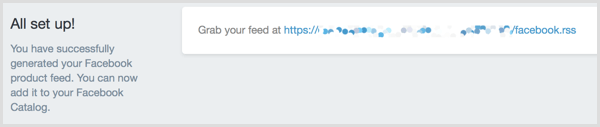
Următor →, navigați înapoi la Facebook Ads Manager. Sub Toate instrumentele, găsiți categoria Active, și apoi selectați Cataloage.
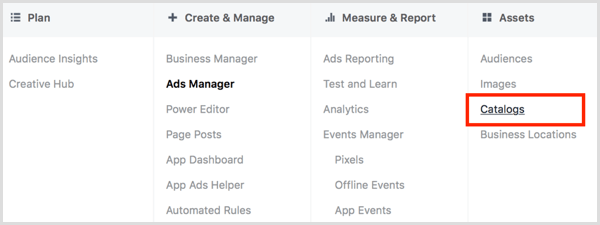
Pentru a crea noul dvs. catalog, alege categoria de produse pe care le vinzi.
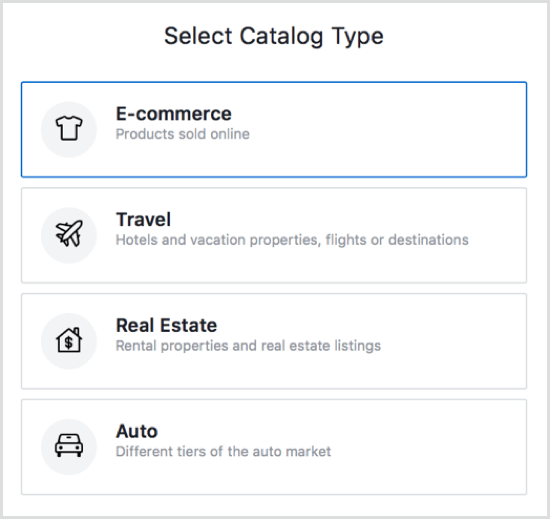
Apoi selectați paginacăruia îi aparține catalogul și denumiți catalogul.
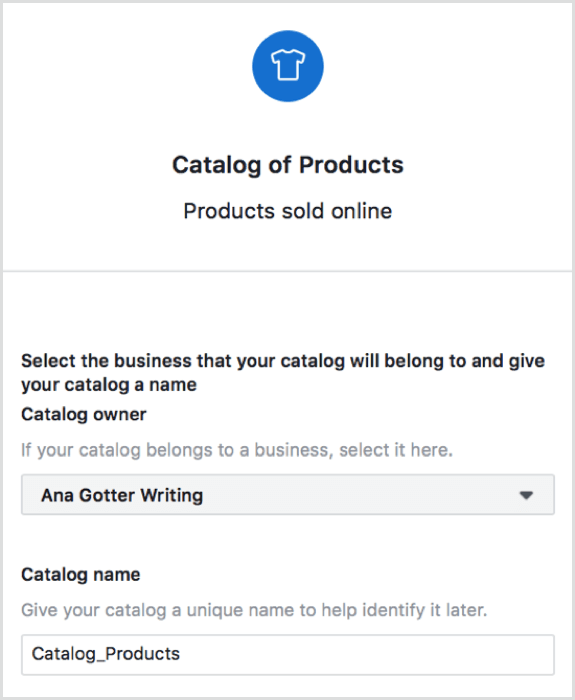
Alegeți opțiunea de a adăuga produse la catalogul dvs.

În pagina următoare, veți fi întrebat cum doriți să încărcați fluxul de date. Alegeți Setați o programare și introduceți adresa URL a fluxului de date în caseta indicată. Dacă fluxul dvs. este protejat prin parolă, introduceți informațiile de conectare.
In cele din urma, alegeți cât de des doriți ca fluxul să fie actualizat. Deoarece anunțurile sunt dinamice, alegerea orară sau săptămânală este adesea o opțiune bună.
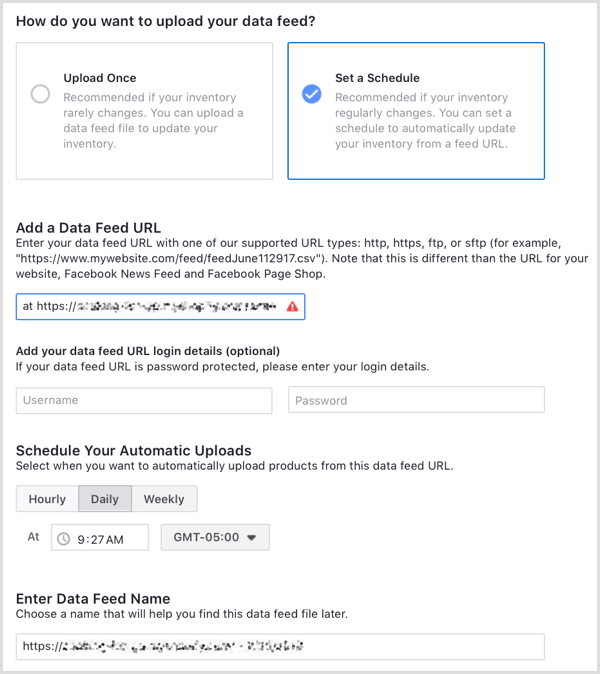
După ce faceți acest lucru, feedul dvs. de produse este configurat și sunteți gata să difuzați anunțuri dinamice.
# 4: Prezentați conținut generat de utilizatori în magazinul dvs.
Conținut generat de utilizatori (UGC) și alte afișaje sociale vă vor ajuta să vindeți mai mult. Acest lucru se datorează în mare măsură faptului că vizitatorii site-ului au încredere în alți utilizatori mai mult decât au încredere în mărci dacă ați plasat în mod vizibil UGC extras de pe canalele dvs. sociale, puteți crește semnificativ vânzările.
Mai multe aplicații vă pot ajuta să realizați acest lucru, inclusiv Sneez’s Instagram Shoppable Feed. Această aplicație va trimiteți automat e-mail clienților și încurajează-i să creeze UGC pe Instagram.
Prin intermediul aplicației, puteți apoi rapid căutați pe Instagram hashtagurile dvs. de marcă la găsiți conținut de adăugat în feedul magazinului dvs.. Aveți control complet asupra a ceea ce este adăugat pe site-ul dvs.
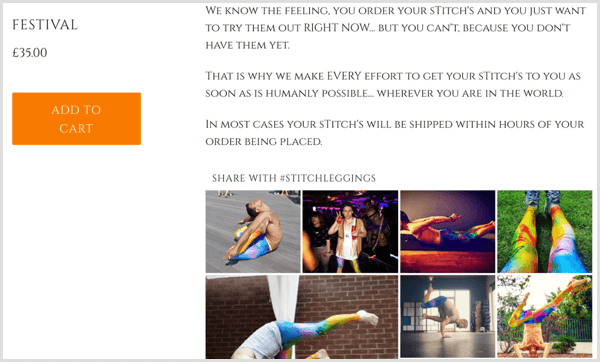
Datorită naturii mai complicate a acestui tip de aplicație, majoritatea nu vor fi gratuite. Sneez costă 25 USD pe lună după o perioadă de încercare gratuită de 7 zile, deși oferă o rambursare dacă rata de conversie nu s-a îmbunătățit în primele 30 de zile.
Alte aplicații similare de verificat includ:
- Contentplum (începând de la 19,99 USD pe lună, cu o perioadă de încercare gratuită de 15 zile)
- Fotografii sociale (între 10 și 50 USD pe lună, cu o perioadă de încercare gratuită de 30 de zile)
- Pixlee pentru Shopify (tarifarea personalizată nu este listată online)
Sfat Pro: Adăugați conturile dvs. sociale în magazinul dvs.
Adăugarea conturilor dvs. de socializare în magazinul dvs. oferă oamenilor acces ușor la comunitatea dvs. online. Acest lucru deschide ușa pentru o mai bună construire a relațiilor și oferă vizitatorilor noilor site-uri șansa de a vedea mai multe despre afacerea dvs. pe rețelele sociale înainte de a decide să cumpere. Dacă ezită, acest lucru poate fi suficient pentru a le cuceri, mai ales atunci când văd recenziile și UGC în profilurile dvs.
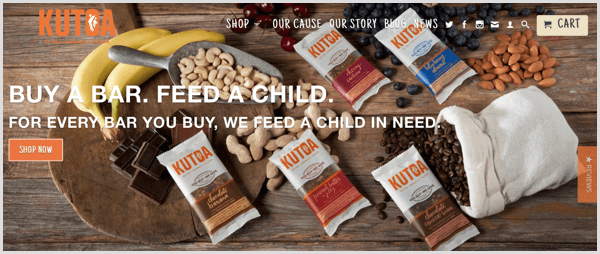
Diferite aplicații Shopify (care funcționează ca Plugin-uri WordPress) îți permit plasați pictograme de socializare pe vitrina dvs. în locuri proeminente, transferând utilizatorii către profilurile dvs. diferite.
Filele Social Media de Leadslide este o aplicație gratuită excelentă de verificat în acest scop. Cand tu instalați aplicația în magazinul dvs. Shopify, veți putea alegeți ce pictograme și profiluri sociale doriți să afișați. Poti de asemenea selectați culoarea pictogramelor și a butoanelor, împreună cu locul în care doriți să apară butoanele pe site-ul dvs.
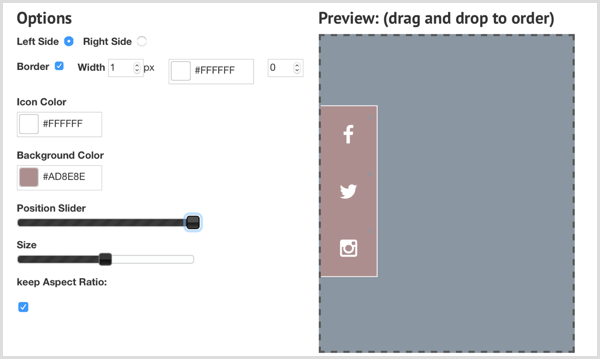
Concluzie
Integrarea conturilor de social media cu profilul dvs. Shopify vă poate oferi eforturi de marketing mai mari și le poate spori eficiența, economisind în același timp timp. Majoritatea mărcilor depun mult efort și bani pentru a-și menține prezența pe rețelele sociale, astfel încât integrarea acestuia cu un magazin ajută la maximizarea acestor beneficii.
Tu ce crezi? Magazinul dvs. Shopify este integrat cu conturile dvs. de socializare? Ce integrări vi se par cele mai valoroase? Împărtășiți-vă gândurile, cunoștințele și experiența în comentariile de mai jos!